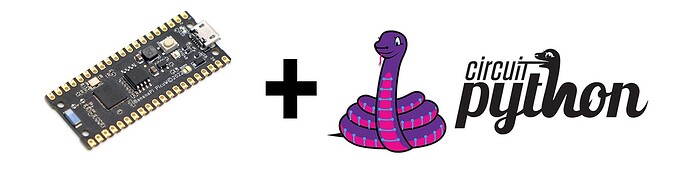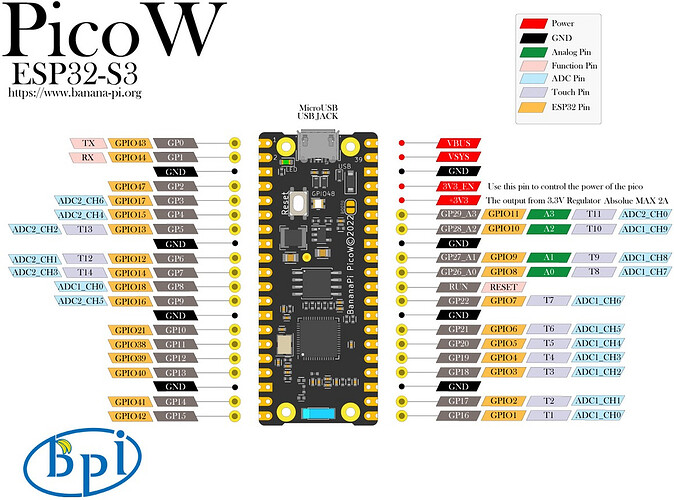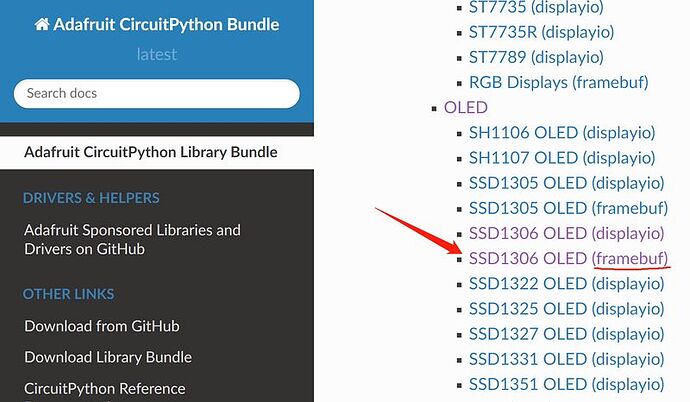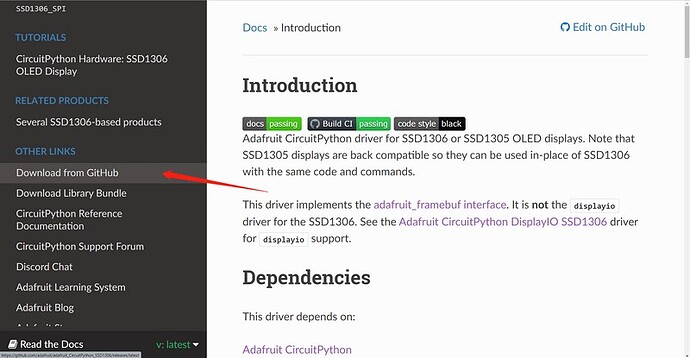BPI-Pico-S3 与 Raspberry Pi Pico 板尺寸相同,搭载ESP32S3芯片,8M flash,4层PCB,电镀半孔工艺,陶瓷天线,支持 2.4 GHz Wi-Fi 和 Bluetooth® LE 双模无线通信,是一款专为物联网开发和Maker DIY设计的开发板。
出厂内置 tinyUF2 + CircuitPython,推荐使用Mu编辑器上手CircuitPython开发。
**BiliBili视频 **
硬件接口示意图
下载安装CircuitPython库,驱动ssd1306 oled屏幕
CircuitPython库 官网页面
Adafruit CircuitPython库 文档页面
Adafruit SSD1306 库 文档页面
Adafruit framebuf 库 文档页面
本节以ssd1306驱动库与framebuf库为例,指导如何下载安装CircuitPython库。
-
在新页面打开Adafruit CircuitPython库 文档页面。
-
在页面中找到并打开 SSD1306 OLED (framebuf) 项,然后点击左侧的Download from GitHub项,跳转到其GitHub releases页面,点击 adafruit-circuitpython-ssd1306-8.x-mpy-2.12.12.zip 项将其下载到本地。
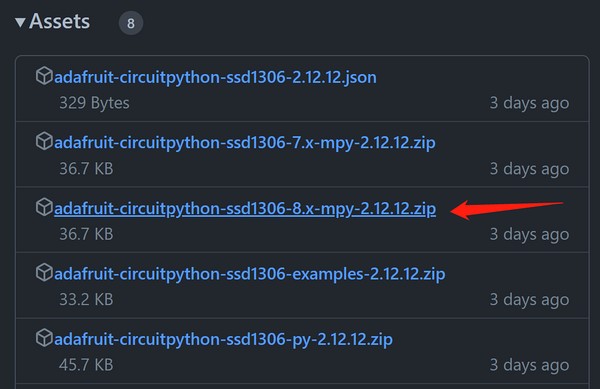
-
回到Adafruit CircuitPython库 文档页面,在页面中找到并打开 Framebuf Module 项,然后点击左侧的Download from GitHub项,跳转到其GitHub releases页面,点击 adafruit-circuitpython-framebuf-8.x-mpy-1.4.14.zip 项将其下载到本地。
下载最新版本即可。
- 将下载的两个压缩包解压,内部文件夹结构如下:
├─examples
│ ├─xxx.py
│ ├─xxx.py
│ └─......
├─lib
│ ├─a.mpy
│ ├─b.mpy
│ └─......
└─requirements
├─a
│ └─requirements.txt
├─b
│ └─requirements.txt
└─......
- examples文件夹中的是一些库的使用例程,lib文件夹中扩展名为
.mpy的即是库文件,requirements文件夹中的 requirements.txt 文件,其中记录了各库文件所依赖的,必要的其他库文件名称,有一些已经包含在CircuitPython固件中,而不在其内的则需另外下载安装。例如 adafruit_ssd1306 库绘制图形和文字的方法全部依赖于adafruit_framebuf 库,所以我们在第3步中也将其下载到本地。 - 将两个lib文件夹中扩展名为
.mpy的库文件复制到 CIRCUITPY 磁盘中的lib文件夹内,即可在程序中调用这两个库。 - adafruit_framebuf 库还需将其examples文件夹中的 font5x8.bin 文件复制到CIRCUITPY 磁盘中的根目录,即 code.py 文件所在的地方。此为字库文件,显示文字需要使用它。
- 将一块i2c协议的ssd1306 oled屏幕模块与开发板连接。
接线参考
| ssd1306 | BPI-PicoW-S3 |
|---|---|
| GND | GND |
| VCC | 3V3 |
| SCL | GP0 |
| SDA | GP1 |
- 编辑 code.py 文件,在其中输入以下代码即可驱动此屏幕模块输出图形和字符。
修改代码中的变量bgColor数值为1,即可使显示背景为白色,显示图形为黑色。
在两个库的文档中可查找到API参考,配合例程即可快速理解,上手使用ssd1306显示模块。
import board
import busio
import adafruit_ssd1306
import time
i2c = busio.I2C(board.GP0, board.GP1)
display = adafruit_ssd1306.SSD1306_I2C(128, 64, i2c, addr=0x3C)
bgColor=0
display.fill(bgColor)
for i in range(0,display.height,4):
for j in range(0,display.width,4):
display.pixel(j, i, not bgColor)
display.show()
display.fill(bgColor)
for i in range(0,display.height,4):
display.hline(0, i,display.width, not bgColor)
display.show()
display.fill(bgColor)
for i in range(0,display.width,8):
display.vline(i, 0,display.height, not bgColor)
display.show()
display.fill(bgColor)
for i in range(0,display.height,4):
display.line(0, 0, display.width, i, not bgColor)
display.line(display.width, display.height, 0, display.height-i, not bgColor)
display.show()
display.fill(bgColor)
for i in range(0,display.width//2,4):
display.circle(display.width//2, display.height//2, i, not bgColor)
display.show()
display.fill(bgColor)
for i in range(0,display.height,16):
for j in range(0,display.width,16):
display.rect(j, i, 12, 12, not bgColor)
display.show()
for i in range(0,display.height,16):
for j in range(0,display.width,16):
display.fill_rect(j+2, i+2, 8, 8, not bgColor)
display.show()
display.fill(bgColor)
display.text("Hello", 0, 24, not bgColor, font_name='font5x8.bin', size=2)
display.show()
time.sleep(0.25)
display.text("World!", 0, 40, not bgColor, font_name='font5x8.bin', size=3)
display.show()
time.sleep(0.25)
display.text(">>>", 60, 0, not bgColor, font_name='font5x8.bin', size=4)
display.show()
time.sleep(1)
display.fill(bgColor)
char_width = 6
char_height = 8
chars_per_line = display.width // 6
for i in range(255):
x = char_width * (i % chars_per_line)
y = char_height * (i // chars_per_line)
display.text(chr(i), x, y, not bgColor, font_name='font5x8.bin', size=1)
display.show()
BPI-PicoW-S3 + CircuitPython 教程聚合链接
购买BPI-PicoW-S3:
-
OEM&OEM 定制服务: [email protected]